- FXONの特徴
-
サービス/商品サービス/商品サービス/商品

FXONが為替ブローカーとして提供している、リテール向け取引条件やプラットフォーム、取引可能な商品などを詳しくご案内しています。
close close

-
お客様サポートお客様サポートお客様サポート

口座開設方法や取引ツールの使い方、ヘルプデスクのQA集など、お客様向けサポート情報を掲載しています。
MetaTrader4/5 ご利用ガイド MetaTrader4/5 ご利用ガイド MetaTrader4/5 ご利用ガイド
メタトレーダーのインストール・操作方法をどこよりも詳しく解説。
よくある質問 よくある質問 よくある質問
お困り事はなんですか?あらゆる答えがここにある。
新着情報 新着情報 新着情報
運営会社・ライセンス 運営会社・ライセンス 運営会社・ライセンス
サイトマップ サイトマップ サイトマップ
お問い合わせ お問い合わせ お問い合わせ
一般・個人情報・プライバシーに関するお問い合わせ。
close close

- プロモーション
- トレーダーズマーケット
- パートナー
-
close close
FXONが為替ブローカーとして提供している、リテール向け取引条件やプラットフォーム、取引可能な商品などを詳しくご案内しています。
口座開設方法や取引ツールの使い方、ヘルプデスクのQA集など、お客様向けサポート情報を掲載しています。
メタトレーダーのインストール・操作方法をどこよりも詳しく解説。
お困り事はなんですか?あらゆる答えがここにある。
一般・個人情報・プライバシーに関するお問い合わせ。
トレードに役立つ情報や、マーケット情報を掲載しています。トレーダー同士の取引実績ポートフォリオもご覧いただけます。


この記事は:
に公開されています
に更新されています
MetaTrader4(MT4)/MetaTrader5(MT5)のチャートは、表示されるチャート範囲を変更するために時間を示す横軸を左右にスクロールすると、価格を示す縦軸の目盛りや目盛り幅も合わせて変動します。チャート分析の際、縦軸の目盛り幅を変動させたくない場合、縦軸を固定することができるほか、横軸と縦軸を均等倍率で表示することや、拡大・縮小することもでき、チャート分析時の機能として活用いただけます。
ここでは、チャートの目盛り設定を変更する方法を説明します。
MT4/MT5のそれぞれの説明はタブ切替でご確認いただけます。
手順1
メニューバー、またはチャート上のメニューから「プロパティ」を選択します。目盛り設定を一括で変更することはできず、チャートごとに設定が必要です。
なお、チャートの目盛りの色は、プロパティの「前景色」で設定されます。前景色を透明にしたり、「背景色」と同じ色に設定すると、チャートの目盛りが表示されません。
メニューバーからプロパティを選択する方法
メニューバーの「チャート」をクリックし、「プロパティ」を選択します。
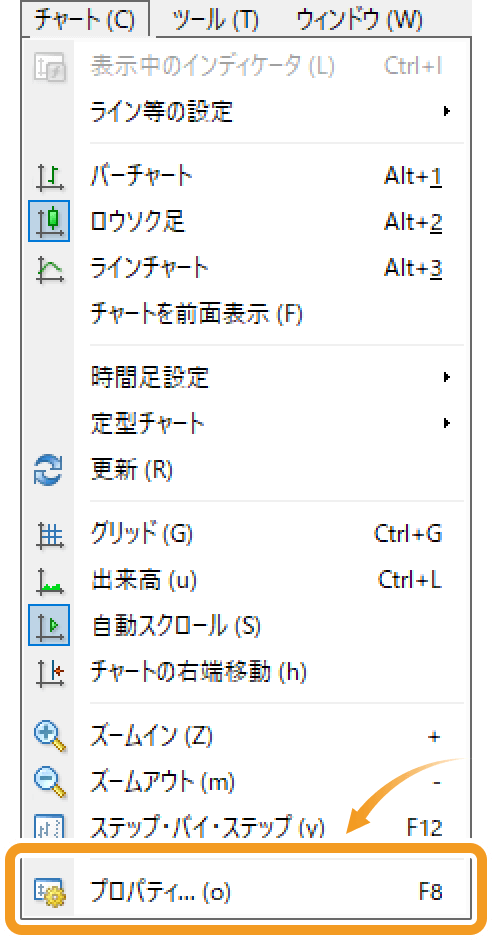
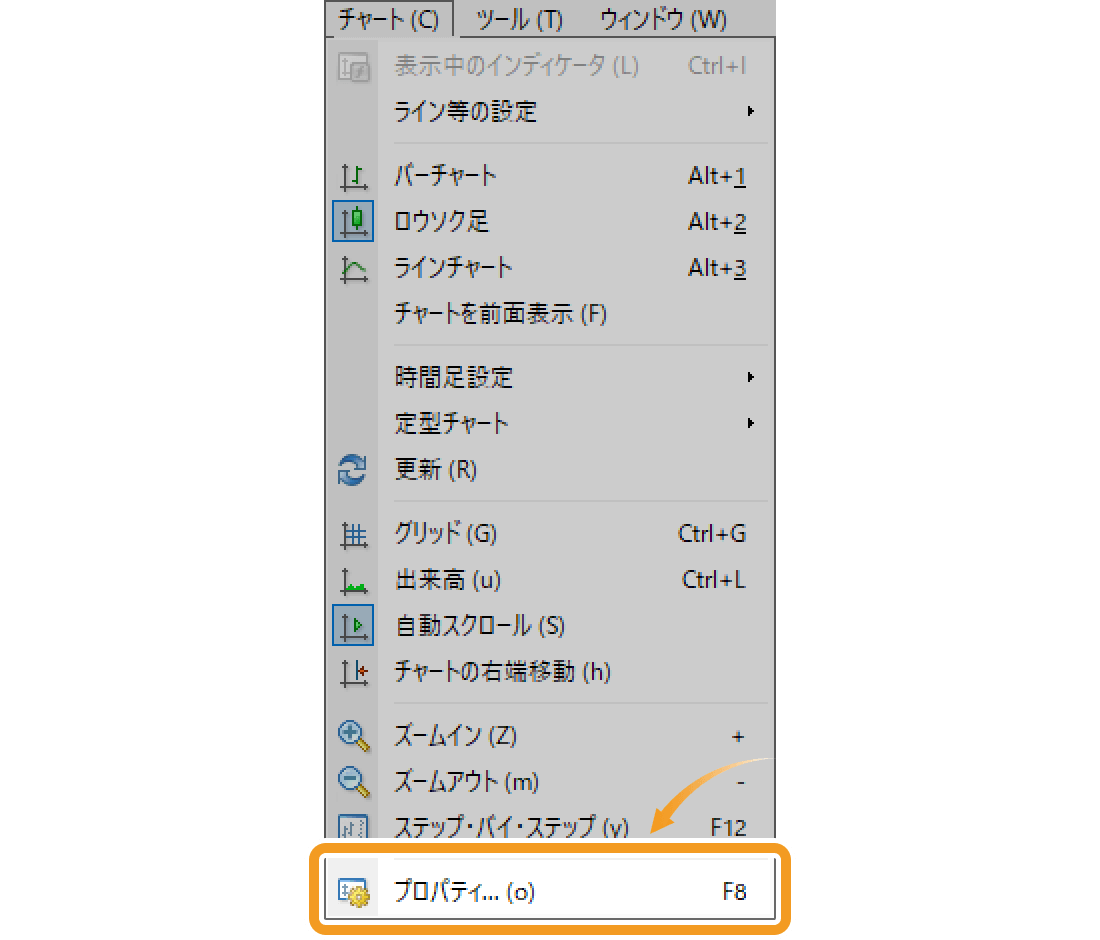
チャート上のメニューからプロパティを選択する方法
縦軸を固定するチャートを右クリックし、一覧から「プロパティ」を選択します。


手順2
「全般」タブ内でチャートの目盛幅の設定を行い、設定完了後、「OK」ボタンをクリックします。
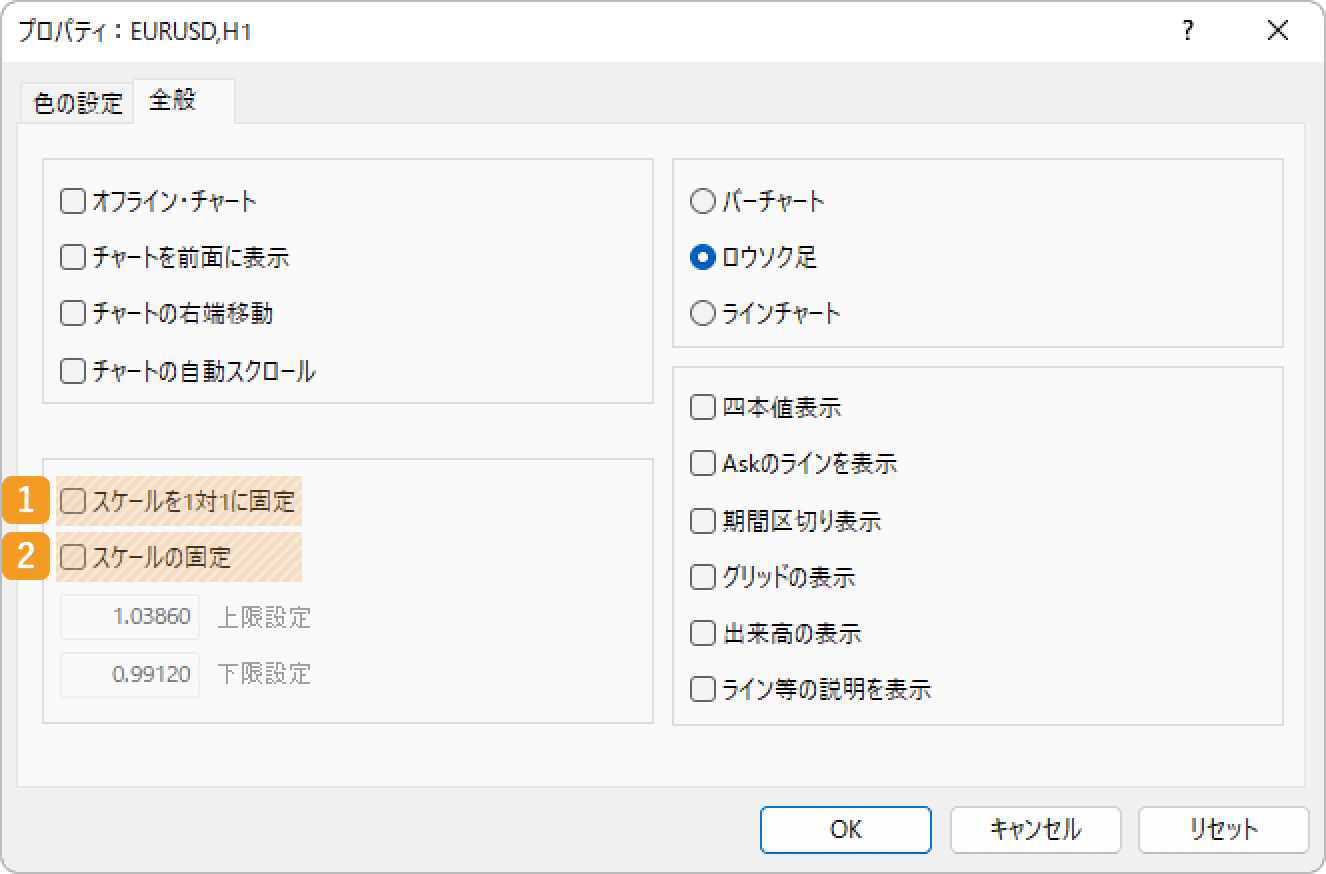
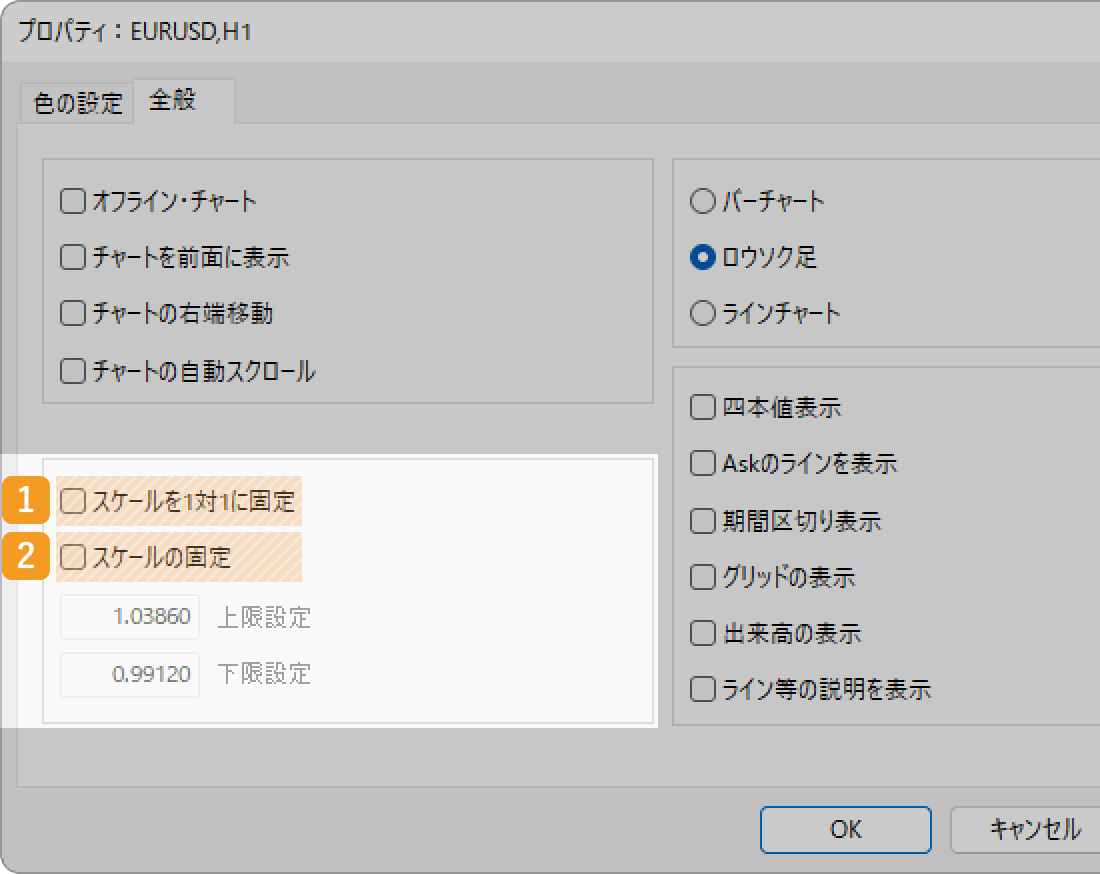
|
番号 |
項目名 |
説明 |
|---|---|---|
|
1 |
スケールを 1対1に固定 |
「スケールを1対1に固定」にチェックを入れると、時間を示す横軸と、価格を示す縦軸が均等倍率に変更されます。「スケールを1対1に固定」を行った場合、縦軸スケールは固定されるため、自動的に「スケールを固定」にチェックが入ります。 |
|
2 |
スケールを固定 |
「スケールを固定」にチェックを入れると、価格を示す縦軸の範囲を指定することができます。「上限設定」欄に縦軸の最大値を、「下限設定」欄に縦軸の最小値を設定します。 |


デフォルトでは、チャートの縦軸の目盛をドラッグで上下にスクロールすることで、目盛り幅を変更することができますが、スケールを1対1に固定した場合、縦軸が固定され、目盛り幅を変更することができなくなります。なお、この場合は横軸をスクロールすることで、縦軸を調整することが可能です。
動画
手順1
メニューバー、またはチャート上のメニューから「プロパティ」を選択します。目盛り設定を一括で変更することはできず、チャートごとに設定が必要です。
なお、チャートの目盛りの色は、プロパティの「前景色」で設定されます。前景色を透明にしたり、「背景色」と同じ色に設定すると、チャートの目盛りが表示されません。
メニューバーからプロパティを選択する方法
メニューバーの「チャート」をクリックし、「プロパティ」を選択します。
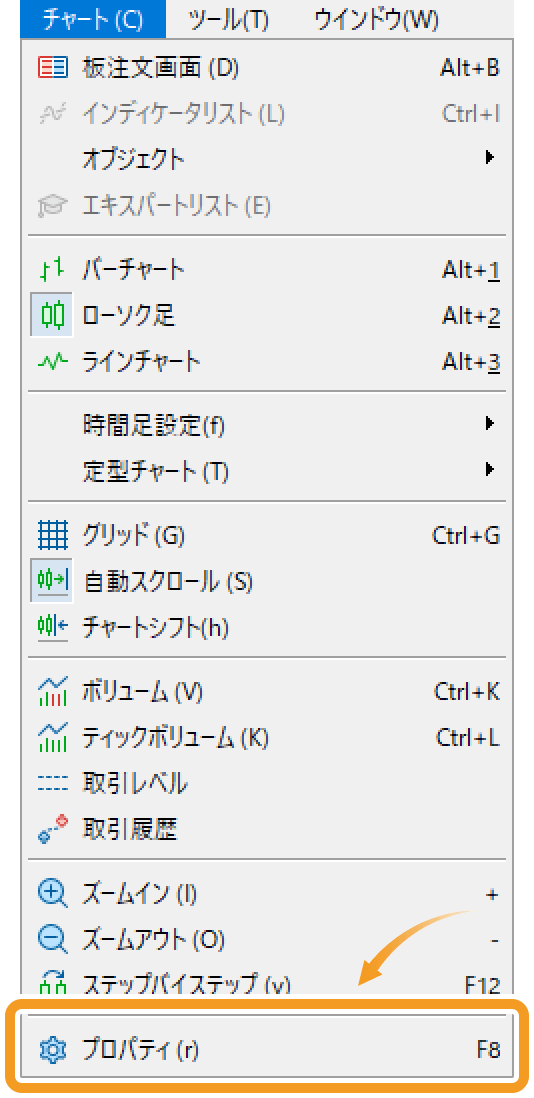
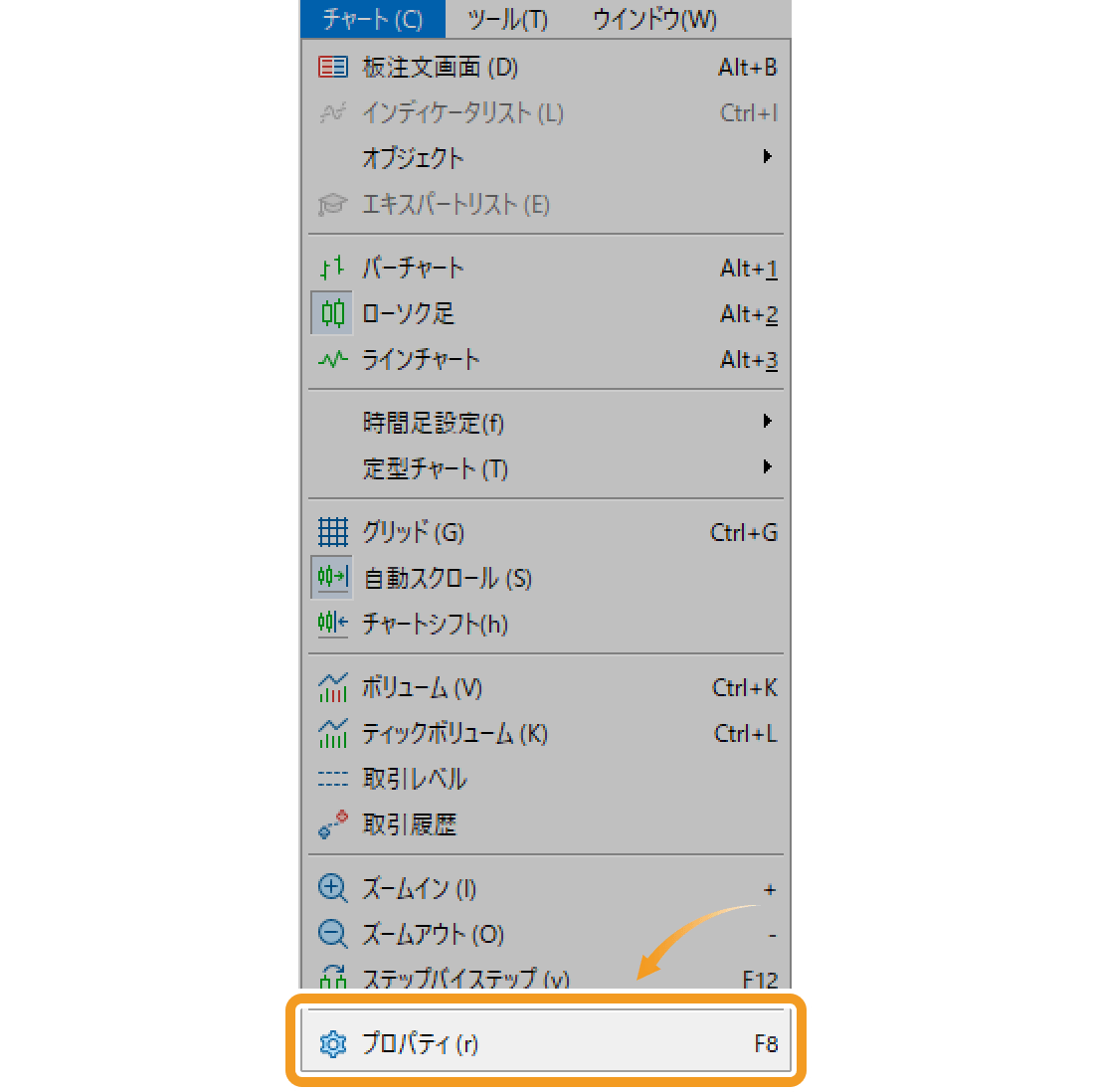
チャート上のメニューからプロパティを選択する方法
縦軸を固定するチャートを右クリックし、一覧から「プロパティ」を選択します。
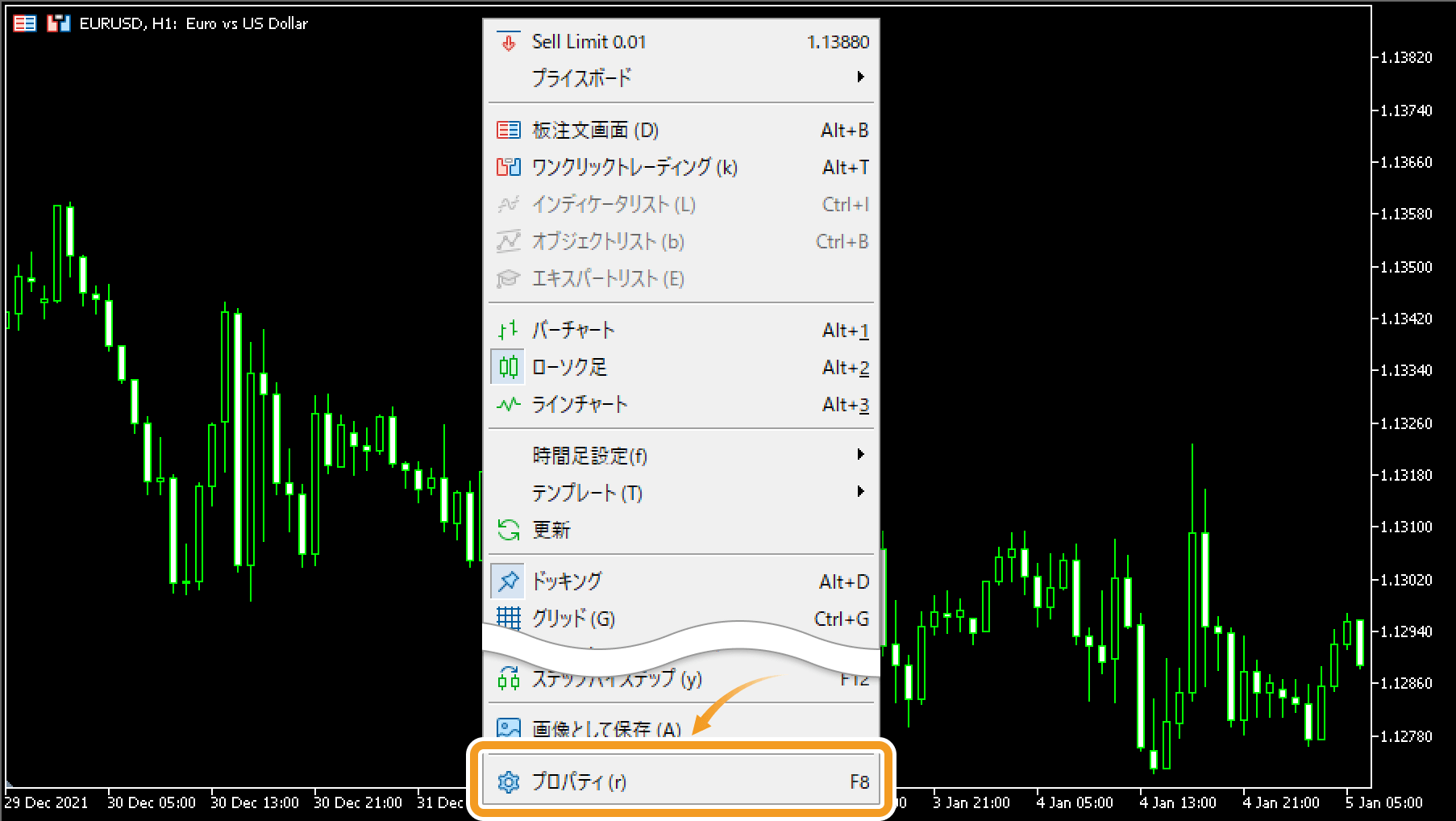
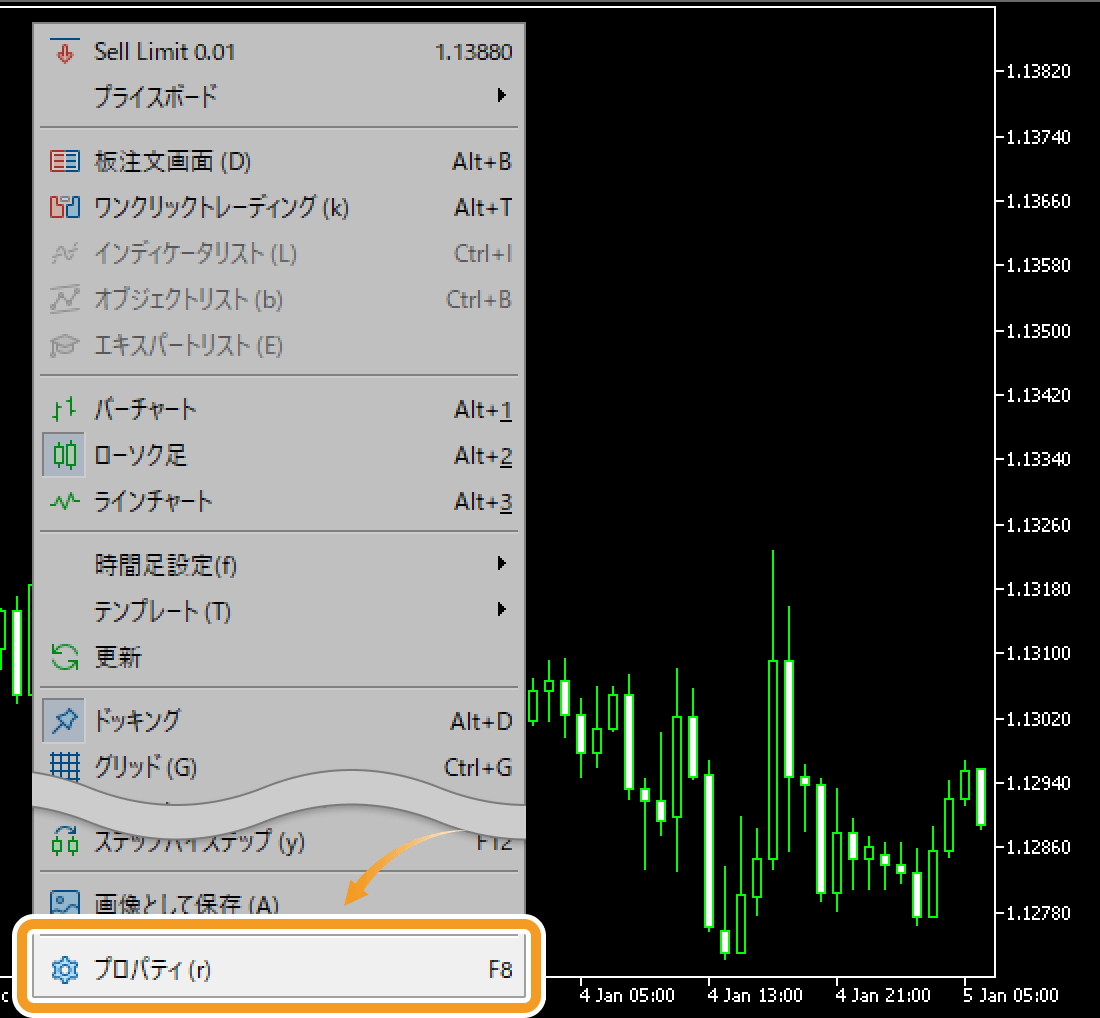
手順2
「共有」タブ内で、チャートの目盛幅の設定を行い、設定完了後、「OK」ボタンをクリックします。
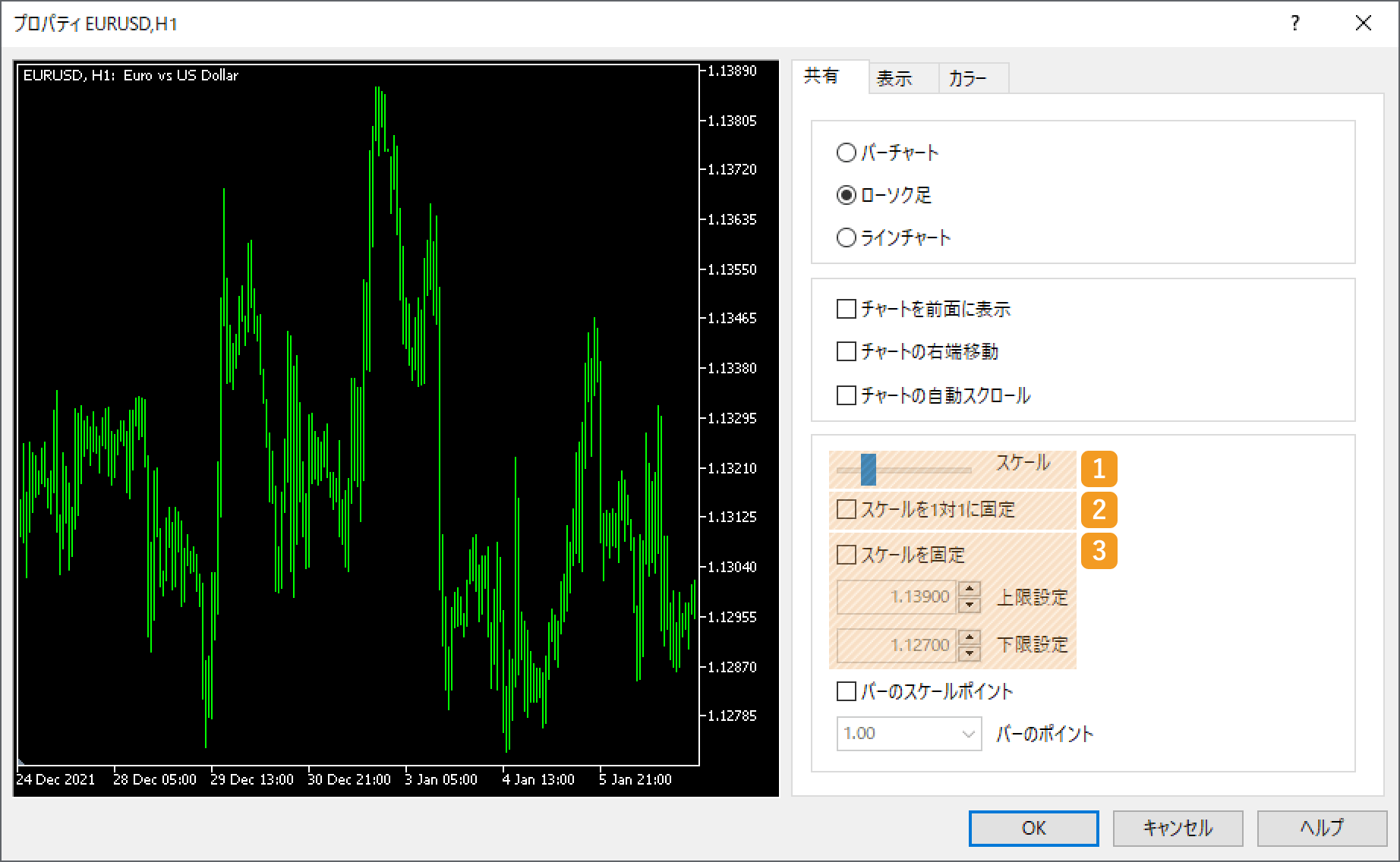
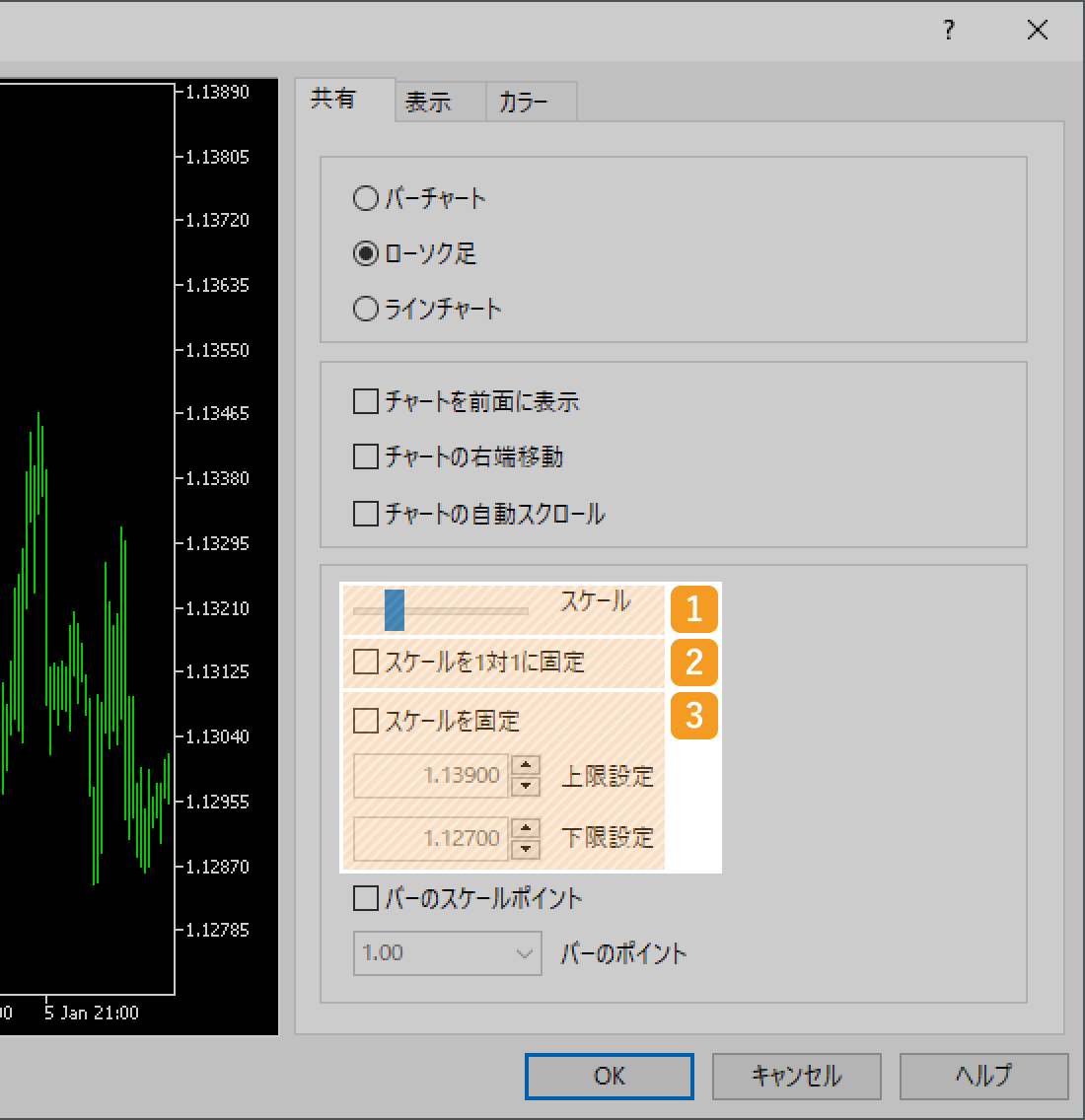
|
番号 |
項目名 |
説明 |
|---|---|---|
|
1 |
スケール |
時間を示す横軸と価格を示す縦軸の目盛幅を、バーで調整することができます。バーを右側に配置するほど、期間や価格に対して目盛幅が広がり拡大表示され、左側に配置するほど、期間や価格に対して目盛幅が狭まり縮小表示されます。 |
|
2 |
スケールを |
「スケールを1対1に固定」にチェックを入れると、時間を示す横軸と、価格を示す縦軸が均等倍率に変更されます。「スケールを1対1に固定」の設定を行った場合、縦軸のスケールは固定されるため、自動的に「スケールを固定」にチェックが入ります。 |
|
3 |
スケールを固定 |
「スケールを固定」にチェックを入れると、価格を示す縦軸の範囲を指定することができます。「上限設定」欄に縦軸の最大値を、「下限設定」欄に縦軸の最小値を設定します。 |


デフォルトでは、チャートの縦軸の目盛をドラッグで上下にスクロールすることで、目盛り幅を変更することができますが、スケールを1対1に固定した場合、縦軸が固定され、目盛り幅を変更することができなくなります。
動画
この記事はお役に立ちましたか?
0人中0人がこの記事が役に立ったと言っています
貴重な意見をいただきありがとうございます。
FXONでは、このウェブサイトの機能向上とお客様の利便性を高めるためにクッキー使用しています。本ウェブサイトでは、当社だけではなく、お客様のご利用状況を追跡する事を目的とした第三者(広告主・ログ解析業者等)によるクッキーも含まれる可能性があります。 利用の方針

